开机密码win10怎么设置
更新时间:2024-04-13 16:40:49作者:jiang
在使用Windows 10操作系统时,设置开机密码是一项非常重要的安全措施,通过设置开机密码,可以有效保护个人隐私和重要数据免受未经授权访问的风险。在Win10中,设置开机密码的方法也非常简单,只需按照一定步骤进行操作即可。接下来我们将介绍如何在Win10中设置开机密码,让您的电脑更加安全可靠。
1.点击菜单符号在电脑桌面点击左下角菜单符号。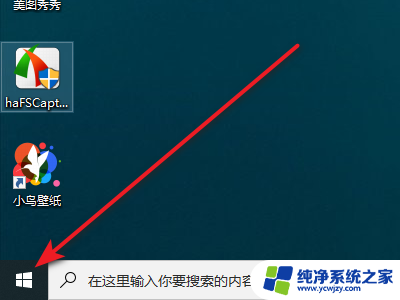
2.点击设置在菜单页面点击设置。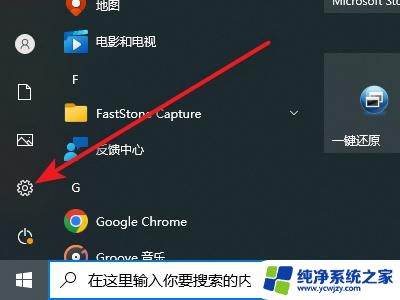
3.点击账户在设置页面点击账户。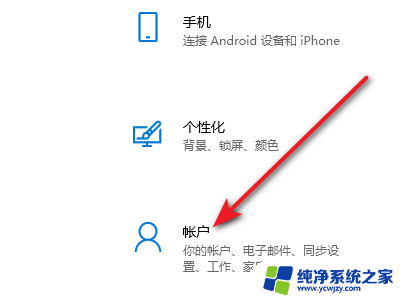
4.点击登录选项在账户页面点击登录选项。
5.点击密码在登录选项页面点击密码。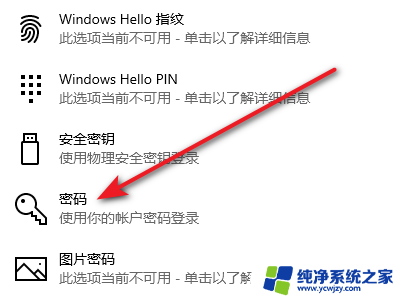
6.点击添加在密码页面点击添加。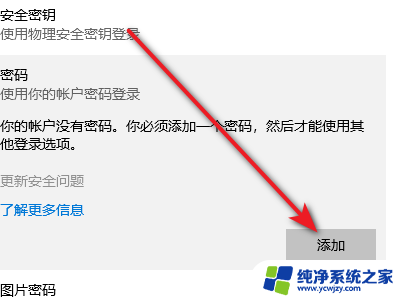
7.输入密码在创建密码页面输入密码。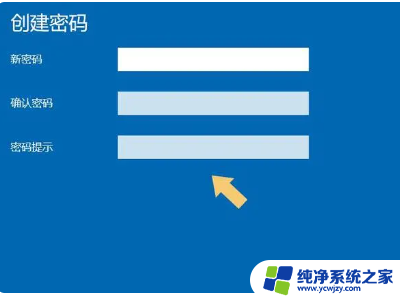
8.点击下一页在新页面点击下一页。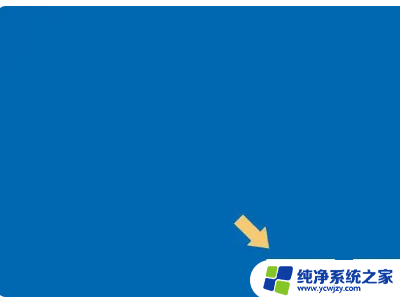
9.点击完成在新页面点击完成即可。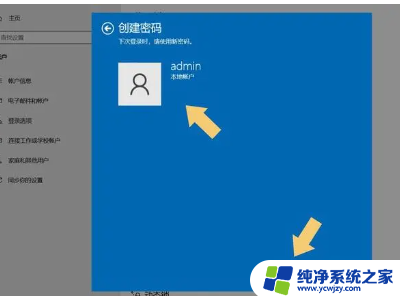
以上就是设置win10开机密码的全部内容,如果您遇到这种情况,可以按照以上方法解决,希望对大家有所帮助。
- 上一篇: win10外放无声音耳机无声音
- 下一篇: 密钥采集器激活win10
开机密码win10怎么设置相关教程
- 怎么修改电脑开机密码怎么设置 Win10开机密码设置方法
- win10笔记本开机密码怎么设置 win10开机密码怎么设定
- win10怎样设开机密码 Win10开机密码怎么设置
- 温10系统怎么设置开机密码 win10系统开机密码设置方法
- 电脑上密码怎么设置密码 win10开机密码设置方法
- win10系统取消开机密码设置 Win10开机密码怎么取消
- win10家庭版不管怎么设置密码 win10家庭版开机密码设置方法
- win10电脑加密码怎么设置 win10系统开机密码设置步骤
- win10系统密码怎么设置 Win10开机密码设置教程
- win10专业版锁屏密码怎么设置 win10专业版开机密码设置方法
- win10没有文本文档
- windows不能搜索
- 微软正版激活码可以激活几次
- 电脑上宽带连接在哪里
- win10怎么修改时间
- 搜一下录音机
win10系统教程推荐
win10系统推荐